Dell OptiPlex 5040 User Manual [tr]
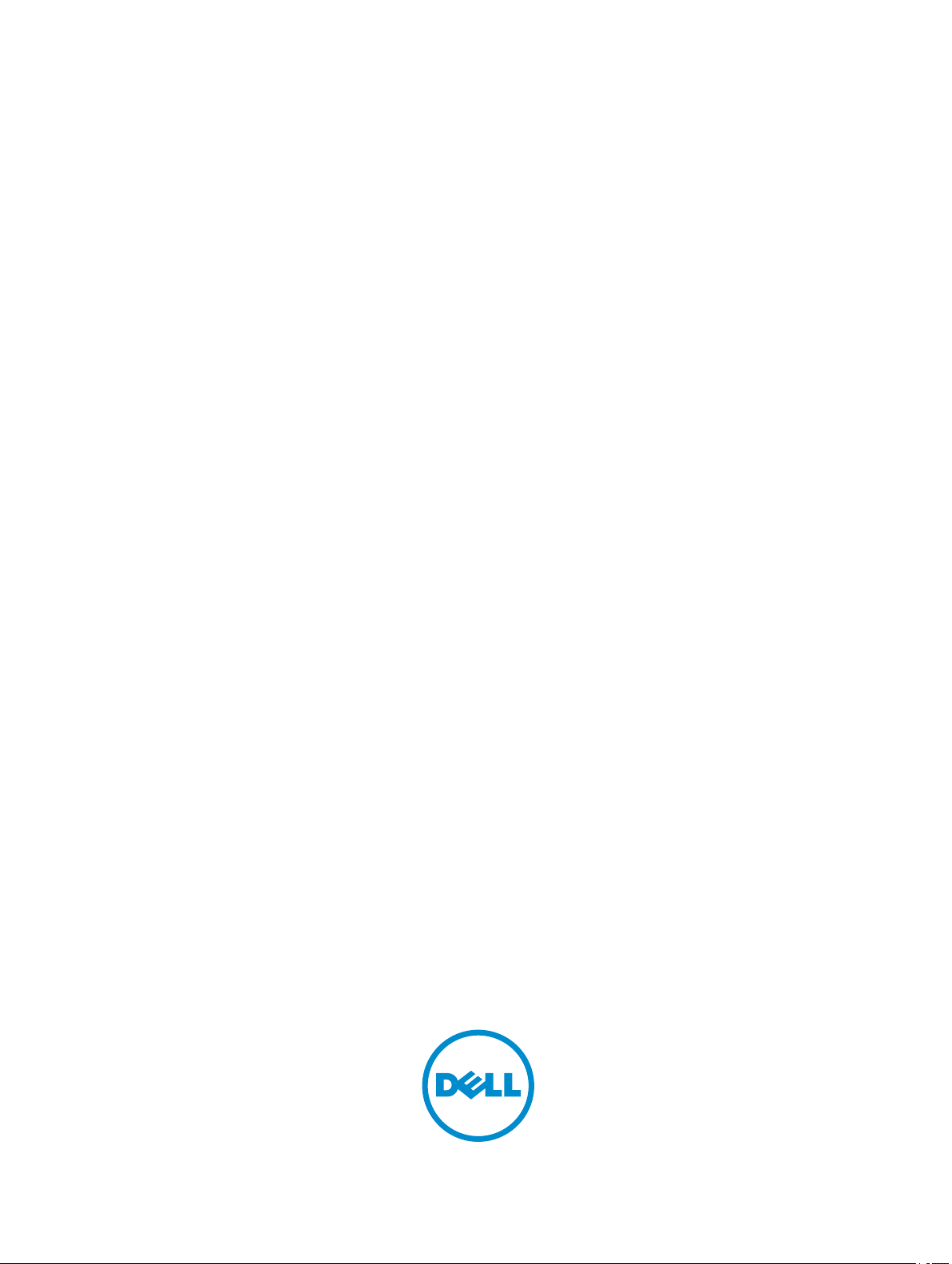
OptiPlex 5040 Küçük Form Faktörü
Kullanıcı El Kitabı
Resmi Model: D11S
Resmi Tip: D11S001
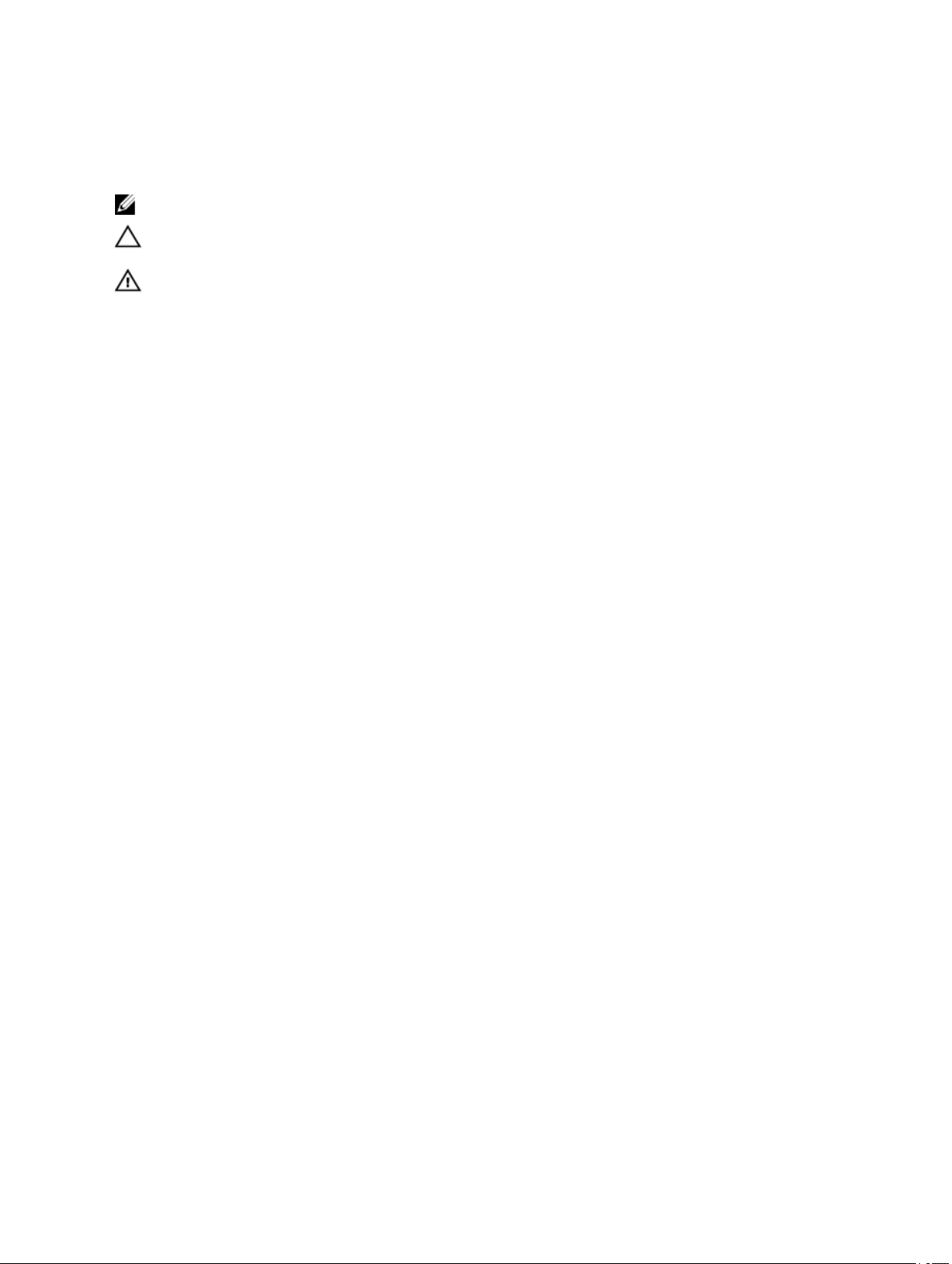
Notlar, dikkat edilecek noktalar ve uyarılar
NOT: NOT, bilgisayarınızı daha iyi kullanmanızı sağlayan önemli bilgileri anlatır.
DİKKAT: DİKKAT, donanımda olabilecek hasarları ya da veri kaybını belirtir ve bu sorunun nasıl önleneceğini
anlatır.
UYARI: UYARI, meydana gelebilecek olası maddi hasar, kişisel yaralanma veya ölüm tehlikesi anlamına gelir.
Telif hakkı © 2015 Dell Inc. Tüm hakları saklıdır. Bu ürün, A.B.D. ve uluslararası telif hakkı ve fikri mülkiyet yasaları tarafından korunmaktadır.
Dell™ ve Dell logosu, Amerika Birleşik Devletleri ve/veya diğer ülkelerde, Dell Inc.'e ait ticari markalardır. Burada adı geçen diğer tüm markalar ve
isimler, ilgili firmaların ticari markaları olabilirler.
2015 - 10
Revizyon A00
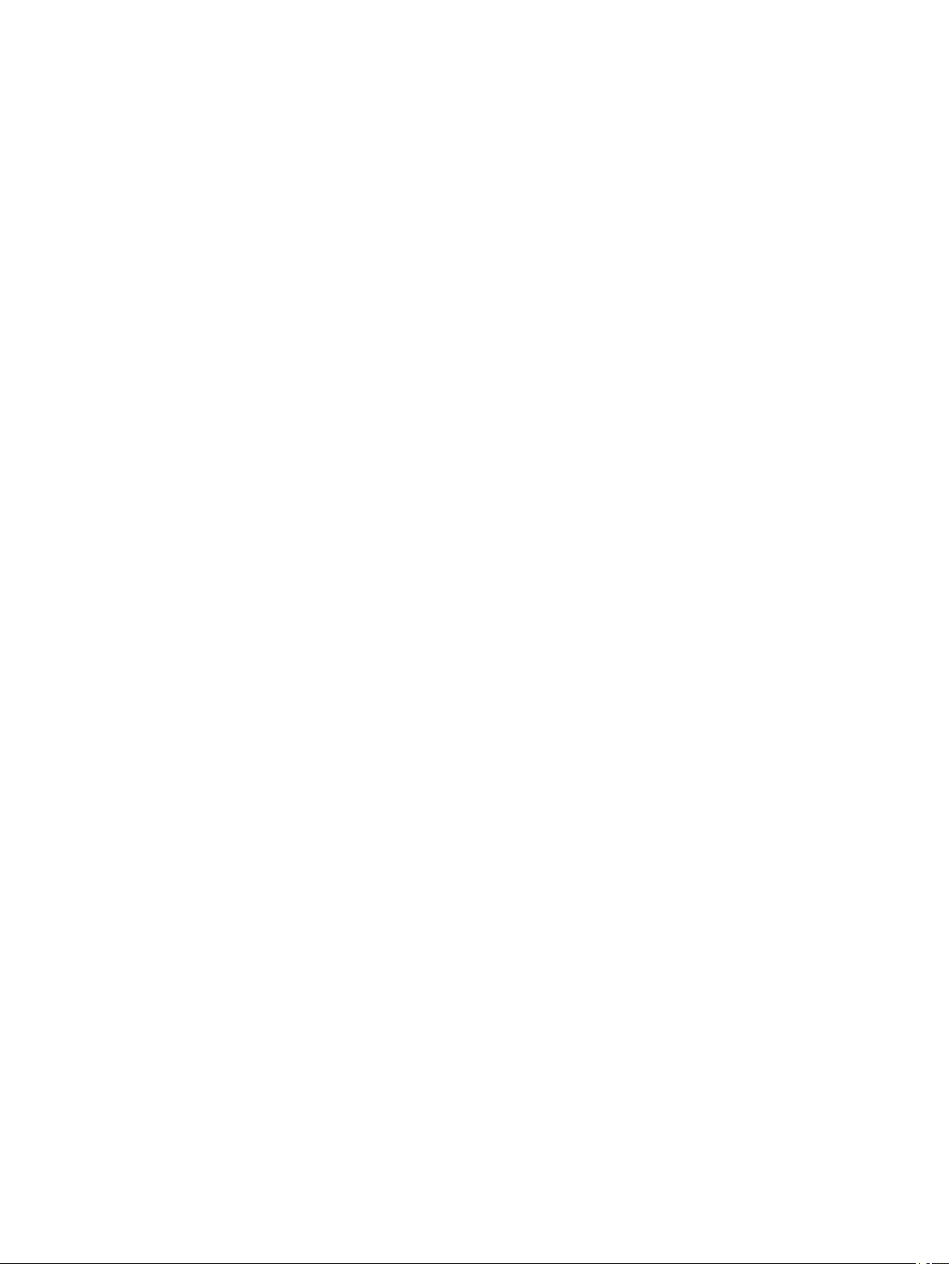
İçindekiler
1 Bilgisayarınızda Çalışma........................................................................................................5
Bilgisayarınızın içinde çalışmaya başlamadan önce.................................................................................................. 5
Bilgisayarınızı kapatma..........................................................................................................................................6
Bilgisayarınızın içinde çalıştıktan sonra....................................................................................................................6
2 Bileşenleri takma ve çıkarma.................................................................................................7
Kapağı Çıkarma.................................................................................................................................................... 7
Kapağı Takma...................................................................................................................................................... 7
Ön çerçeveyi çıkarma............................................................................................................................................ 7
Ön çerçeveyi takma...............................................................................................................................................8
Fan kanalını çıkarma............................................................................................................................................. 8
Fan kanalını takma................................................................................................................................................9
Isı Emici Aksamını Çıkarma....................................................................................................................................9
Isı Emici Aksamını Takma...................................................................................................................................... 9
İşlemciyi çıkarma.................................................................................................................................................10
İşlemciyi takma................................................................................................................................................... 10
Bellek modülünü çıkarma..................................................................................................................................... 11
Bellek modülünü takma........................................................................................................................................11
Sabit Sürücü Aksamını Çıkarma........................................................................................................................... 11
Sabit sürücüyü sabit sürücü braketinden çıkarma................................................................................................... 12
Sabit sürücüyü sabit sürücü braketine takma..........................................................................................................13
Sabit Sürücü Aksamını Takma..............................................................................................................................13
Optik sürücüyü çıkarma....................................................................................................................................... 13
Optik Sürücüyü Takma.........................................................................................................................................15
Genişletme Kartını Çıkarma..................................................................................................................................15
Genişletme Kartını Takma....................................................................................................................................16
Sistem Fanını Çıkarma........................................................................................................................................ 16
Sistem Fanını Takma...........................................................................................................................................17
Güç anahtarını çıkarma........................................................................................................................................17
Güç anahtarını takma.......................................................................................................................................... 18
Güç kaynağı ünitesini (PSU) çıkarma.................................................................................................................... 18
Güç kaynağı ünitesini (PSU) takma....................................................................................................................... 20
VGA ek kartını çıkarma........................................................................................................................................20
VGA ek kartını takma...........................................................................................................................................21
İzinsiz giriş anahtarını çıkarma..............................................................................................................................21
İzinsiz giriş anahtarını takma................................................................................................................................ 22
SD kart okuyucuyu çıkarma..................................................................................................................................22
SD kart okuyucuyu takma.....................................................................................................................................23
3
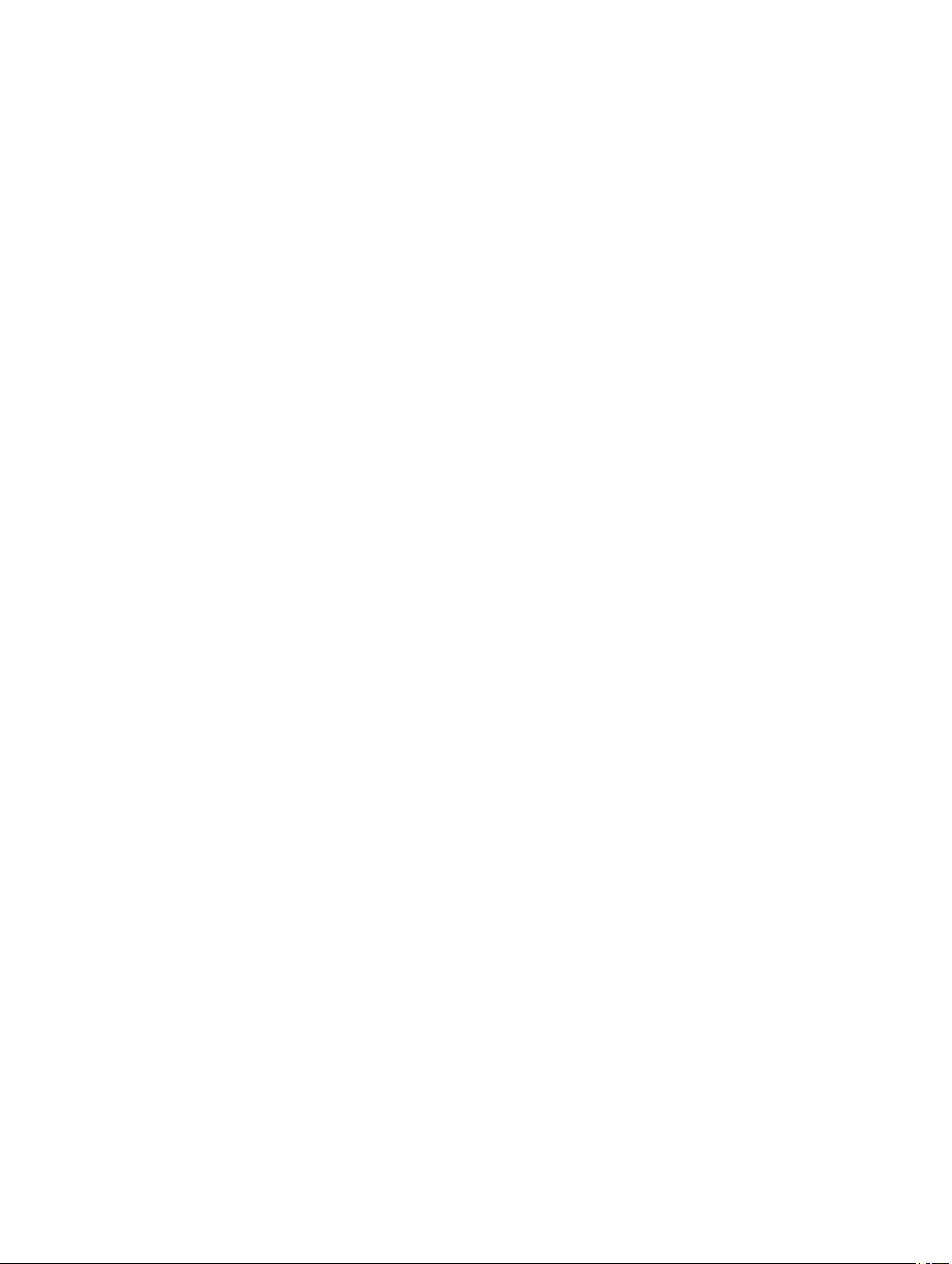
Opsiyonel SSD kartını takma................................................................................................................................23
İsteğe bağlı SSD kartını çıkarma...........................................................................................................................25
Sistem kartını çıkarma......................................................................................................................................... 25
Sistem kartını takma............................................................................................................................................27
Sistem kartı düzeni..............................................................................................................................................28
3 Bilgisayarınızda Sorun Giderme..........................................................................................30
Diagnostik Güç LED'i kodları................................................................................................................................ 30
Tanılama hata mesajları.......................................................................................................................................31
Sistem hata mesajları.......................................................................................................................................... 34
4 Sistem Kurulumu.................................................................................................................. 36
Boot Sequence................................................................................................................................................... 36
Gezinti tuşları......................................................................................................................................................36
Sistem Kurulumuna genel bakış............................................................................................................................37
Sistem Kurulumuna Erişim................................................................................................................................... 37
Sistem Kurulum seçenekleri................................................................................................................................. 37
Sistem Kurulum seçenekleri................................................................................................................................. 45
BIOS'u Güncelleştirme ........................................................................................................................................53
Sistem ve kurulum parolası.................................................................................................................................. 53
Bir sistem parolası ve kurulum parolası atama..................................................................................................54
Mevcut bir sistem ve/veya kurulum parolasını silme veya değiştirme.................................................................. 54
5 Özellikler................................................................................................................................56
6 Dell'e Başvurma.................................................................................................................... 61
4
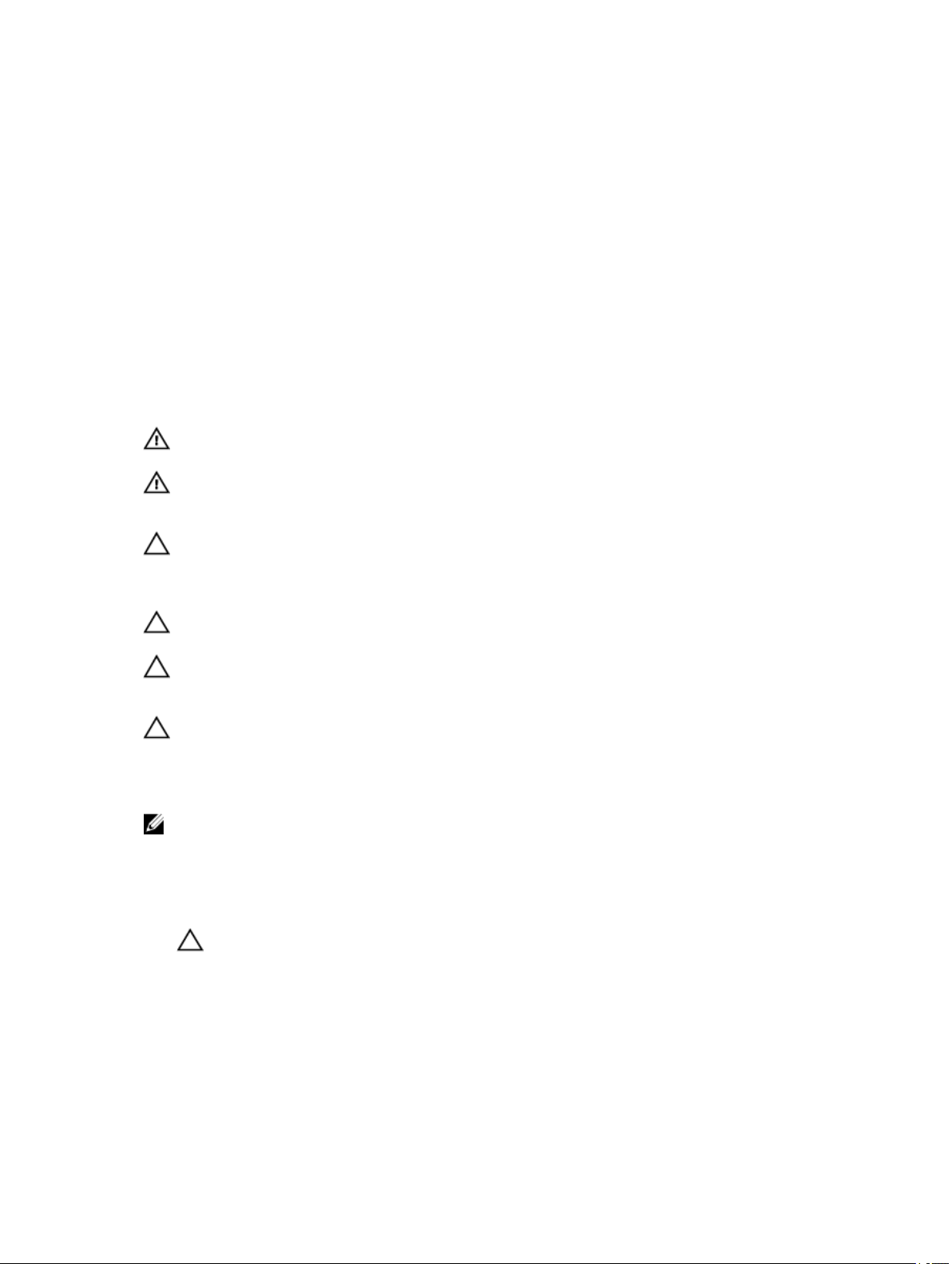
1
Bilgisayarınızda Çalışma
Bilgisayarınızın içinde çalışmaya başlamadan önce
Bilgisayarınızı potansiyel hasardan korumak ve kişisel güvenliğinizi sağlamak için aşağıdaki güvenlik yönergelerini uygulayın. Aksi
belirtilmedikçe, bu belgedeki her prosedür aşağıdaki koşulların geçerli olduğunu varsaymaktadır:
• Bilgisayarınızla birlikte gelen güvenlik bilgilerini okudunuz.
• Çıkarma prosedürü ters sırayla uygulanarak bir bileşen değiştirilebilir veya (ayrıca satın alınmışsa) takılabilir.
UYARI: Bilgisayar kapağını veya panellerini açmadan önce tüm güç kaynaklarını çıkarın. Bilgisayarınızın içinde
çalışmayı bitirdikten sonra, güç kaynağına bağlamadan önce tüm kapakları, panelleri ve vidaları yeniden takın.
UYARI: Bilgisayarınızda çalışmaya başlamadan önce bilgisayarınızla gönderilen güvenlik bilgilerini okuyun. Ek
güvenlik uygulaması bilgileri için www.Dell.com/regulatory_compliance adresindeki Yasal Uygunluk Ana Sayfası'na
bakın.
DİKKAT: Pek çok tamir işlemi yalnızca sertifikalı servis teknisyeni tarafından gerçekleştirilmelidir. Sorun giderme
işlemlerini ve basit tamirleri sadece ürün belgenizde belirtildiği gibi veya destek ekibinin çevrimiçi olarak ya da
telefonla belirttiği gibi gerçekleştirmelisiniz. Dell tarafından yetkilendirilmemiş servisten kaynaklanan zararlar, Dell
garantisi kapsamında değildir. Ürünle birlikte gelen güvenlik talimatlarını okuyun ve uygulayın.
DİKKAT: Elektrostatik boşalımı önlemek için, bir bilek topraklama kayışı kullanarak ya da bilgisayarın arkasındaki
konnektör gibi boyanmamış metal yüzeylere sık sık dokunarak kendinizi topraklayın.
DİKKAT: Bileşenlere ve kartlara dikkatle muamele edin. Bir kartın üzerindeki bileşenlere veya kontaklara
dokunmayın. Kartları kenarlarından veya metal montaj braketinden tutun. İşlemci gibi bileşenleri pimlerinden değil
kenarlarından tutun.
DİKKAT: Bir kabloyu çıkardığınızda, konnektörünü veya çekme tırnağını çekin. Bazı kablolarda kilitleme tırnağı olan
konnektörler bulunur; bu tür bir kabloyu çıkarıyorsanız kabloyu çıkarmadan önce kilitlemek tırnaklarına bastırın.
Konnektörleri ayırdığınzda, konnektör pimlerinin eğilmesini önlemek için bunları eşit şekilde hizalanmış halde
tutun. Ayrıca, bir kabloyu bağlamadan önce her iki konnektörün de doğru biçimde yönlendirildiğinden ve
hizalandığından emin olun.
NOT: Bilgisayarınızın ve belirli bileşenlerin rengi bu belgede gösterilenden farklı olabilir.
Bilgisayara zarar vermekten kaçınmak için, bilgisayarın içinde çalışmaya başlamadan önce aşağıdaki adımları uygulayın.
1. Bilgisayar kapağının çizilmesini önlemek için, çalışma yüzeyinin düz ve temiz olmasını sağlayın.
2. Bilgisayarınızı kapatın (bkz. Bilgisayarınızı Kapatma).
DİKKAT: Ağ kablosunu çıkarmak için, önce kabloyu bilgisayarınızdan ve ardından ağ aygıtından çıkarın.
3. Tüm ağ kablolarını bilgisayardan çıkarın.
4. Bilgisayarınızı ve tüm bağlı aygıtları elektrik prizlerinden çıkarın.
5. Sistem kartını topraklamak için, sistem bağlantısı yokken güç düğmesini basılı tutun.
6. Kapağı çıkarın.
5
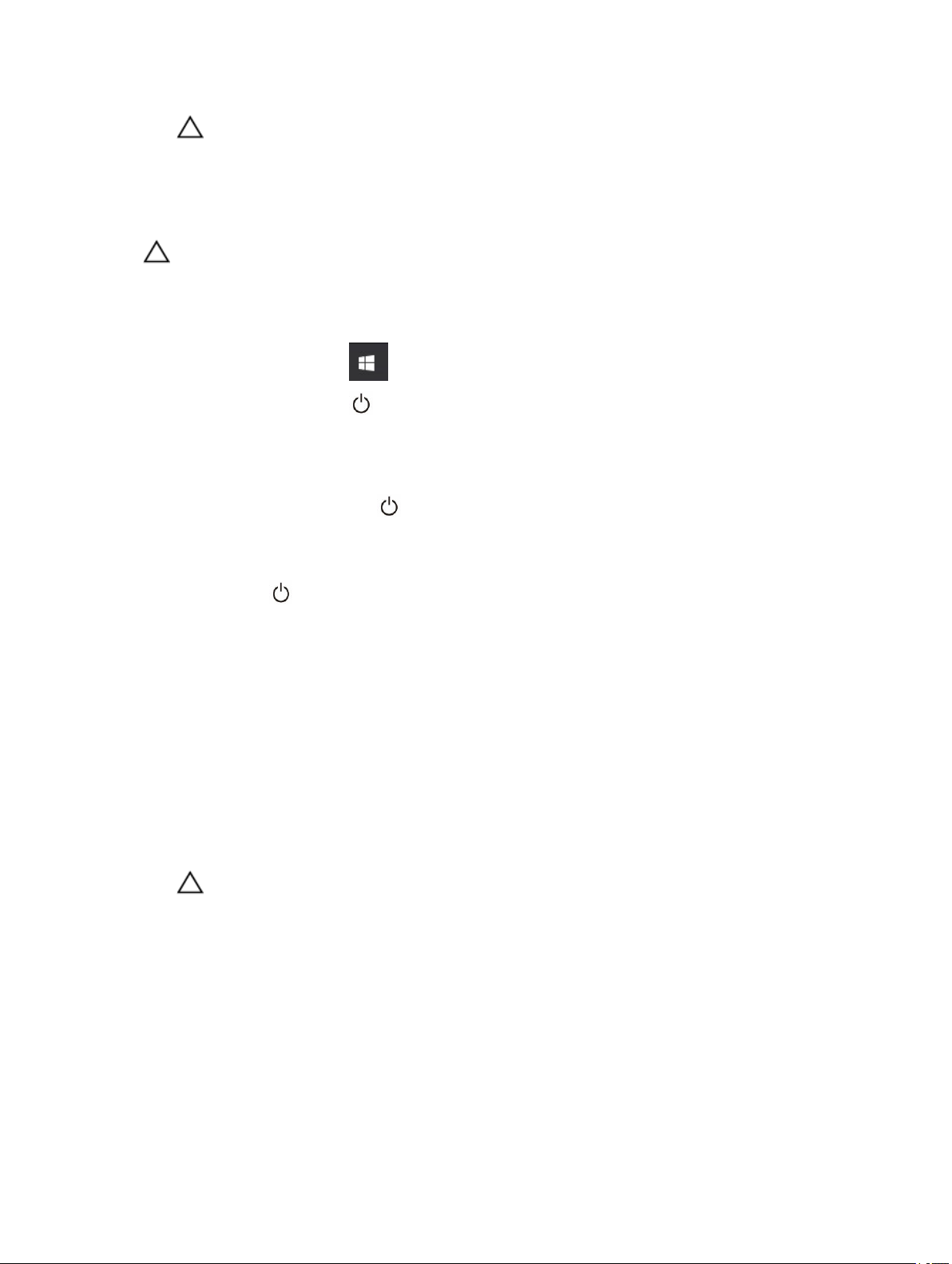
DİKKAT: Bilgisayarınızın içindeki herhangi bir şeye dokunmadan önce, bilgisayarın arkasındaki metal gibi
boyanmamış metal bir yüzeye dokunarak kendinizi topraklayın. Çalışırken, dahili bileşenlere zarar verebilecek
olan statik elektriği dağıtmak için düzenli olarak boyanmamış metal yüzeylere dokunun.
Bilgisayarınızı kapatma
DİKKAT: Veri kaybını önlemek için, bilgisayarınızı kapatmadan önce tüm açık dosyaları kaydedip kapatın ve açık
programlardan çıkın.
1. Bilgisayarınızı kapatma:
• Windows 10 (dokunmatik özellikli bir cihaz veya fare kullanılarak):
1. Tıklayın veya dokunun .
2. Tıklayın veya dokunun Ve ardından Shut down( Kapat) öğesine dokunun veya seçeneğini tıklatın.
• Windows 8 (dokunmatik özellikli bir cihaz veya fare kullanılarak):
1. Parmağınızı ekranın sağ kenarından doğru sürtün, Charms (Tılsımlar) menüsünü açın ve Settings (Ayarlar)
öğesini seçin.
2. Ekran yönünü kilitlemek için ardından Shut down (Kapat) öğesini tıklatın
• Windows 8'de (fare kullanıyorsanız):
1. Ekranın sağ üst köşesine gidin ve Settings (Ayarlar) öğesine tıklayın.
2. Tıklatın ardından Shut down (Kapat)'ı seçin
• Windows 7'de:
1. Başlat düğmesini tıklatın.
2. Shut down (Kapat)'ı tıklayın.
2. Bilgisayarın ve tüm takılı aygıtların kapandığından emin olun. İşletim sisteminizi kapattığınızda bilgisayarınız ve takılı aygıtlar
otomatik olarak kapanmazsa, bunları kapatmak için güç düğmesine basın ve yaklaşık 6 saniye basılı tutun.
Bilgisayarınızın içinde çalıştıktan sonra
Herhangi bir parça değiştirme işleminden sonra, bilgisayarınızı açmadan önce harici aygıtları, kartları, kabloları vs. taktığınızdan
emin olun.
1. Kapağı yerine takın.
DİKKAT: Ağ kablosu takmak için kabloyu önce ağ aygıtına takın ve ardından bilgisayara takın.
2. Bilgisayarınıza telefon veya ağ kablolarını bağlayın.
3. Bilgisayarınızı ve tüm bağlı aygıtları elektrik prizlerine takın.
4. Bilgisayarınızı açın.
5. Gerekirse, Dell Diagnostics programını çalıştırarak bilgisayarın doğru çalışıp çalışmadığını kontrol edin.
6
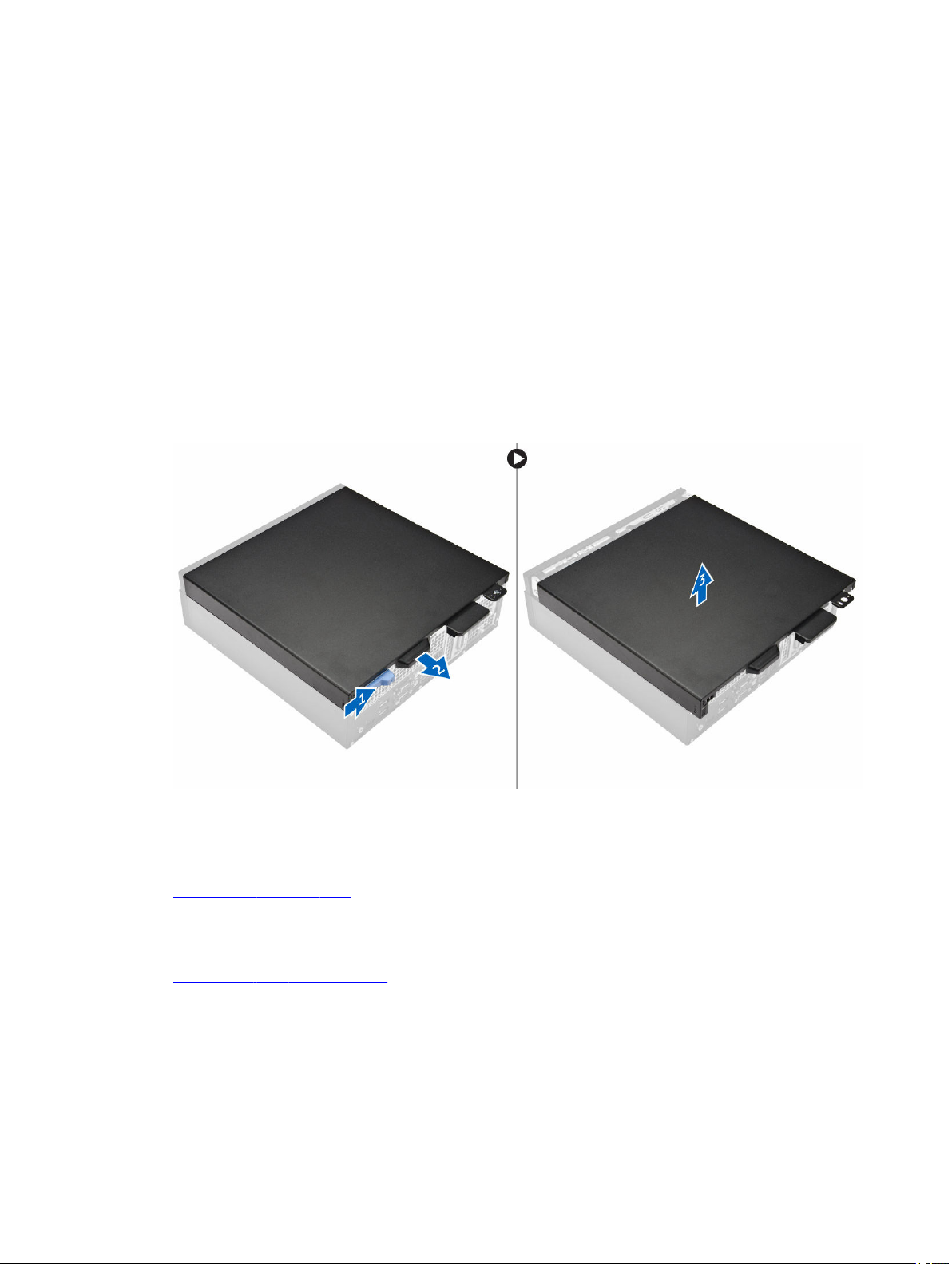
Bileşenleri takma ve çıkarma
Bu bölümde bileşenlerin bilgisayarınızdan çıkarılmasına veya takılmasına dair ayrıntılı bilgi yer almaktadır.
Kapağı Çıkarma
1. Bilgisayarınızın İçinde Çalışmadan Önce bölümündeki prosedüre uyun.
2. Kapağı çıkarmak için:
a. Kapağı bilgisayarın arkasına doğru kaydırın [2].
b. Kapağı bilgisayardan kaldırın [3].
2
Kapağı Takma
1. Kapağı bilgisayarın üzerine yerleştirin ve yerine oturana kadar kaydırın.
2. Bilgisayarınızda Çalıştıktan Sonra bölümündeki prosedürlere uyun
Ön çerçeveyi çıkarma
1. Bilgisayarınızın İçinde Çalışmadan Önce bölümündeki prosedüre uyun.
2. Kapağı çıkarın.
3. Ön çerçeveyi sökmek için:
a. Ön çerçevenin bilgisayardan ayırmak için tırnakları kaldırın [1].
b. Ön çerçeveyi bilgisayardan çıkarın [2].
7
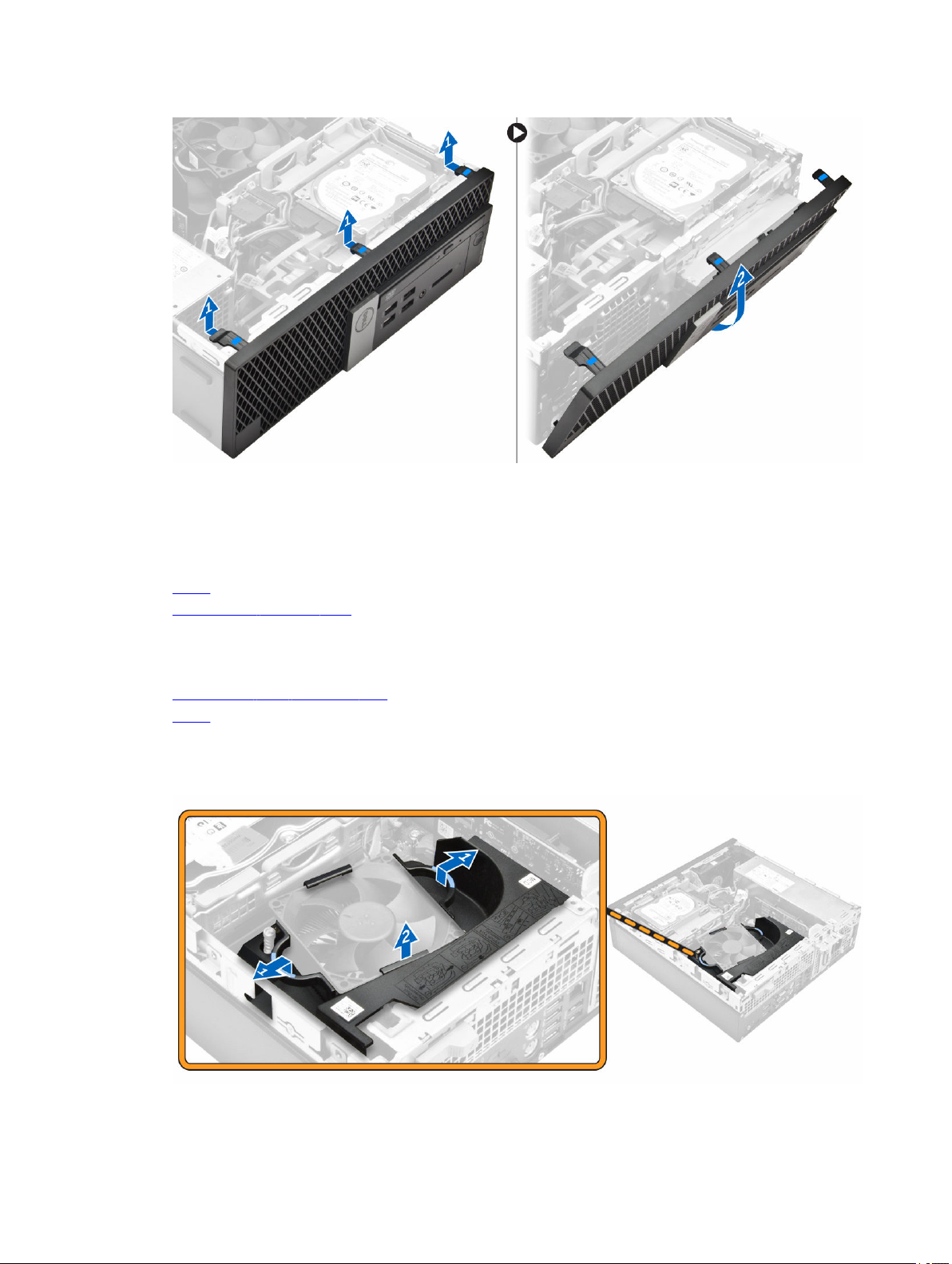
Ön çerçeveyi takma
1. Çerçeve üzerindeki tırnakları bilgisayar üzerindeki yuvalara takın.
2. Çerçeveyi tırnaklar yerine oturana kadar bastırın.
3. Kapağı takın.
4. Bilgisayarınızda Çalıştıktan Sonra bölümündeki prosedürlere uyun
Fan kanalını çıkarma
1. Bilgisayarınızın İçinde Çalışmadan Önce bölümündeki prosedüre uyun.
2. Kapağı çıkarın.
3. Fanı kanalını çıkarmak için:
a. Fan kanalını serbest bırakmak için dokunma noktalarını tutarak fan kanalı braketini çekin [1].
b. Fan kanalını bilgisayardan kaldırarak çıkarın [2].
8
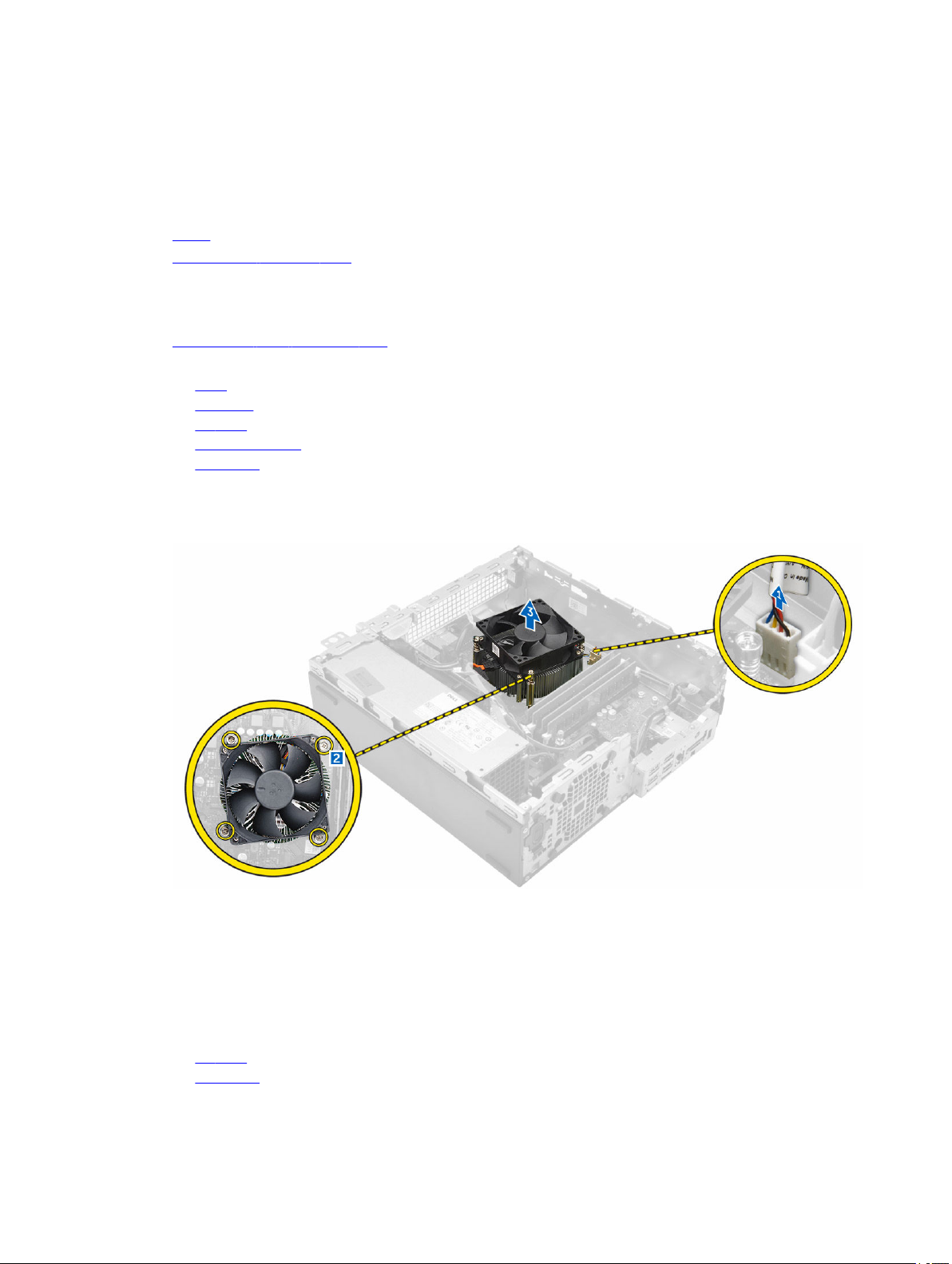
Fan kanalını takma
1. Fan kanalının yuvalarını ısı emicideki vidalarla hizalayın.
2. Yerine oturana kadar fan kanalını itin.
3. Kapağı takın.
4. Bilgisayarınızda Çalıştıktan Sonra bölümündeki prosedürlere uyun.
Isı Emici Aksamını Çıkarma
1. Bilgisayarınızın İçinde Çalışmadan Önce bölümündeki prosedüre uyun.
2. Şunları çıkarın:
a. kapak
b. ön çerçeve
c. fan kanalı
d. sabit sürücü aksamı
e. optik sürücü
3. Isı emici aksamını çıkarmak için:
a. Isı emici kablosunu sistem kartından çıkarın. [1]
b. Isı emici aksamını sabitleyen tutucu vidaları gevşetin ve bilgisayardan çıkarın [2] [3].
Isı Emici Aksamını Takma
1. Isı emici aksamını işlemciye yerleştirin.
2. Isı emici aksamını sistem kartına sabitleyen tutucu vidaları sıkıştırın.
3. Isı emici kablosunu sistem kartına bağlayın.
4. Şunları takın:
a. fan kanalı
b. optik sürücü
9
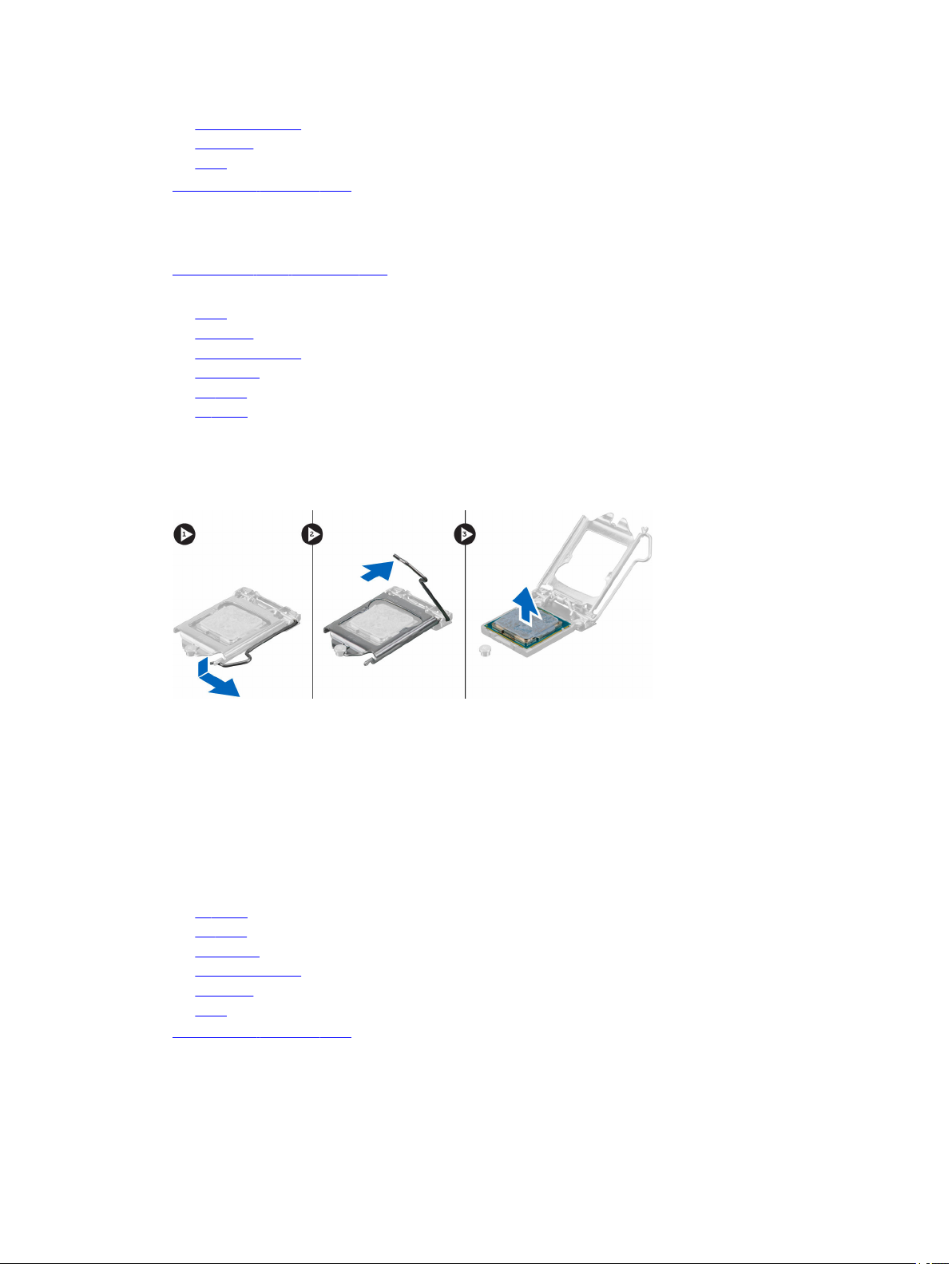
c. sabit sürücü aksamı
d. ön çerçeve
e. kapak
5. Bilgisayarınızda Çalıştıktan Sonra bölümündeki prosedürlere uyun.
İşlemciyi çıkarma
1. Bilgisayarınızın İçinde Çalışmadan Önce bölümündeki prosedüre uyun.
2. Şunları çıkarın:
a. kapak
b. ön çerçeve
c. sabit sürücü aksamı
d. optik sürücü
e. fan kanalı
f. ısı emicisi
3. İşlemciyi çıkarmak için:
a. Kolu işlemci korumasının üzerindeki tırnağın altına ve dışarıya doğru iterek soket kolunu serbest bırakın [1].
b. Kolu yukarı doğru kaldırın ve işlemci koruyucusunu çıkarın [2].
c. İşlemciyi soketten çıkarın [3].
İşlemciyi takma
1. İşlemciyi soket anahtarları ile hizalama.
2. İşlemcinin pin 1göstergesini sistem kartı üzerindeki üçgenle hizalayın.
3. Yuva üzerindeki işlemciyi, işlemci üzerindeki yuvalar yuva anahtarlarına hizalanacak şekilde yerleştirin.
4. Sabitleme vidasının altında kaydırarak işlemci muhafazasını kapatın.
5. Soket kolunu indirin ve kilitlemek için tırnağın altına itin.
6. Şunları takın:
a. ısı emicisi
b. fan kanalı
c. optik sürücü
d. sabit sürücü aksamı
e. ön çerçeve
f. kapak
7. Bilgisayarınızda Çalıştıktan Sonra bölümündeki prosedürlere uyun.
10
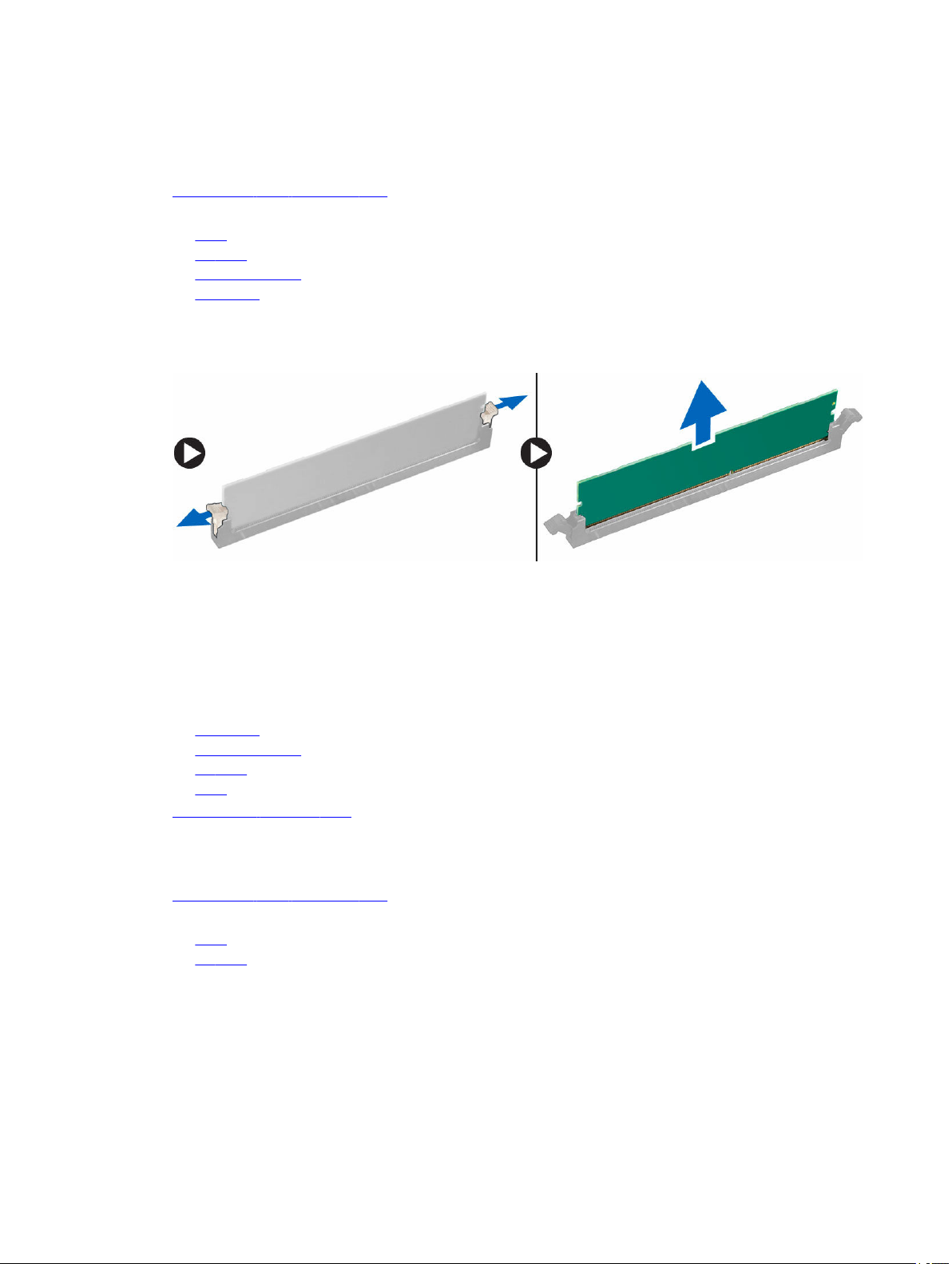
Bellek modülünü çıkarma
1. Bilgisayarınızın İçinde Çalışmadan Önce bölümündeki prosedüre uyun.
2. Şunları çıkarın:
a. kapak
b. fan kanalı
c. sabit sürücü aksamı
d. optik sürücü
3. Bellek modülünü çıkarmak için:
a. Bellek modülünün her iki yanındaki bellek modülü sabitleme tırnaklarına basın.
b. Bellek modülünü, sistem kartı üzerindeki bellek modülü konnektöründen kaldırın.
Bellek modülünü takma
1. Bellek modülünün üzerindeki çentiği, bellek modülü konnektöründeki tırnakla hizalayın.
2. Bellek modülünü bellek modülü yuvasına takın.
3. Bellek modülü sabitleme tırnakları yerine oturuncaya kadar bellek modülüne bastırın.
4. Şunları takın:
a. optik sürücü
b. sabit sürücü aksamı
c. fan kanalı
d. kapak
5. Bilgisayarınızda Çalıştıktan Sonra bölümündeki prosedürlere uyun.
Sabit Sürücü Aksamını Çıkarma
1. Bilgisayarınızın İçinde Çalışmadan Önce bölümündeki prosedüre uyun.
2. Şunları çıkarın:
a. kapak
b. fan kanalı
3. Sabit sürücü aksamını serbest bırakmak için:
a. Sabitleme tırnaklarını itin ve güç konnektörünü çıkarın [1,2].
b. Veri ve güç kablolarını sabit sürücüden sökün [3, 4].
11
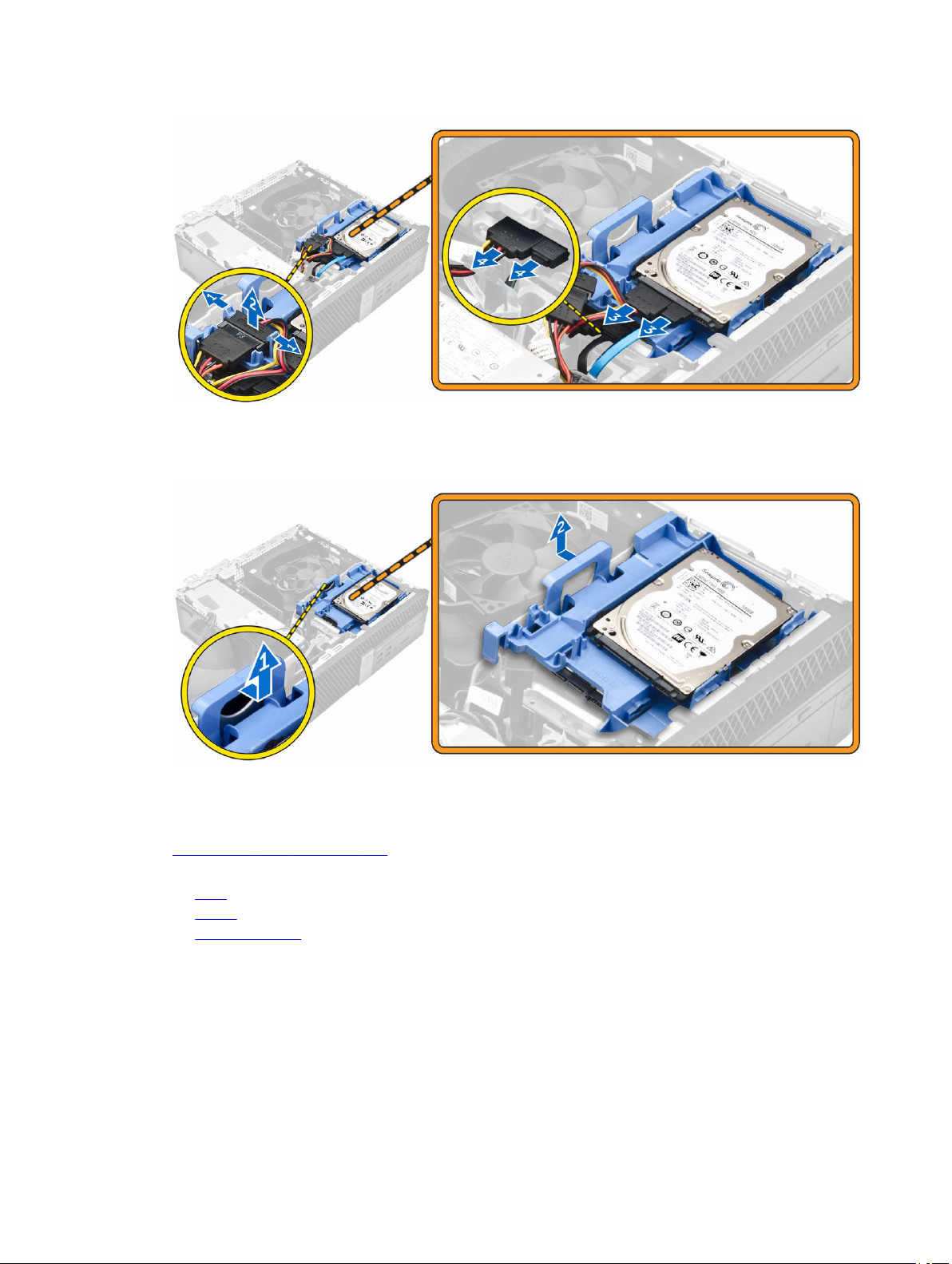
4. Sabit sürücü aksamını çıkarmak için:
a. Sabit sürücü braketini bilgisayardan ayırmak için sabit sürücü ayırma kolunu ileri doğru çekin [1].
b. Sabit sürücü aksamını bilgisayardan kaldırın [2].
Sabit sürücüyü sabit sürücü braketinden çıkarma
1. Bilgisayarınızın İçinde Çalışmadan Önce bölümündeki prosedüre uyun.
2. Şunları çıkarın:
a. kapak
b. çerçeve
c. sabit sürücü aksamı
3. Sabit sürücü braketini çıkarmak için:
a. Sabit sürücüyü serbest bırakmak için sabit sürücü braketini çekin [1].
b. Sabit sürücüyü kaldırarak sabit sürücü dirseğinden çıkarın [2].
12

Sabit sürücüyü sabit sürücü braketine takma
1. Yerine oturana kadar sabit sürücüyü sabit sürücü braketine takın.
2. Şunları takın:
a. sabit sürücü aksamı
b. çerçeve
c. kapak
3. Bilgisayarınızda Çalıştıktan Sonra bölümündeki prosedürlere uyun.
Sabit Sürücü Aksamını Takma
1. Sabit sürücü aksamını bilgisayarın üzerindeki yuvaya takın.
2. Güç kablosunu, sabit sürücü braketindeki yuvaya bağlayın.
3. Şunları takın:
a. fan kanalı
b. kapak
4. Bilgisayarınızda Çalıştıktan Sonra bölümündeki prosedürlere uyun.
Optik sürücüyü çıkarma
1. Bilgisayarınızın İçinde Çalışmadan Önce bölümündeki prosedüre uyun.
2. Şunları çıkarın:
a. kapak
b. ön çerçeve
c. sabit sürücü aksamı
3. Optik sürücüyü çıkarmak için:
a. Sabit sürücü konnektörü kablolarını optik sürücü mandalından çıkarın [1].
b. Mavi mandalı kaydırarak kilidi açık konuma getirin [2].
13
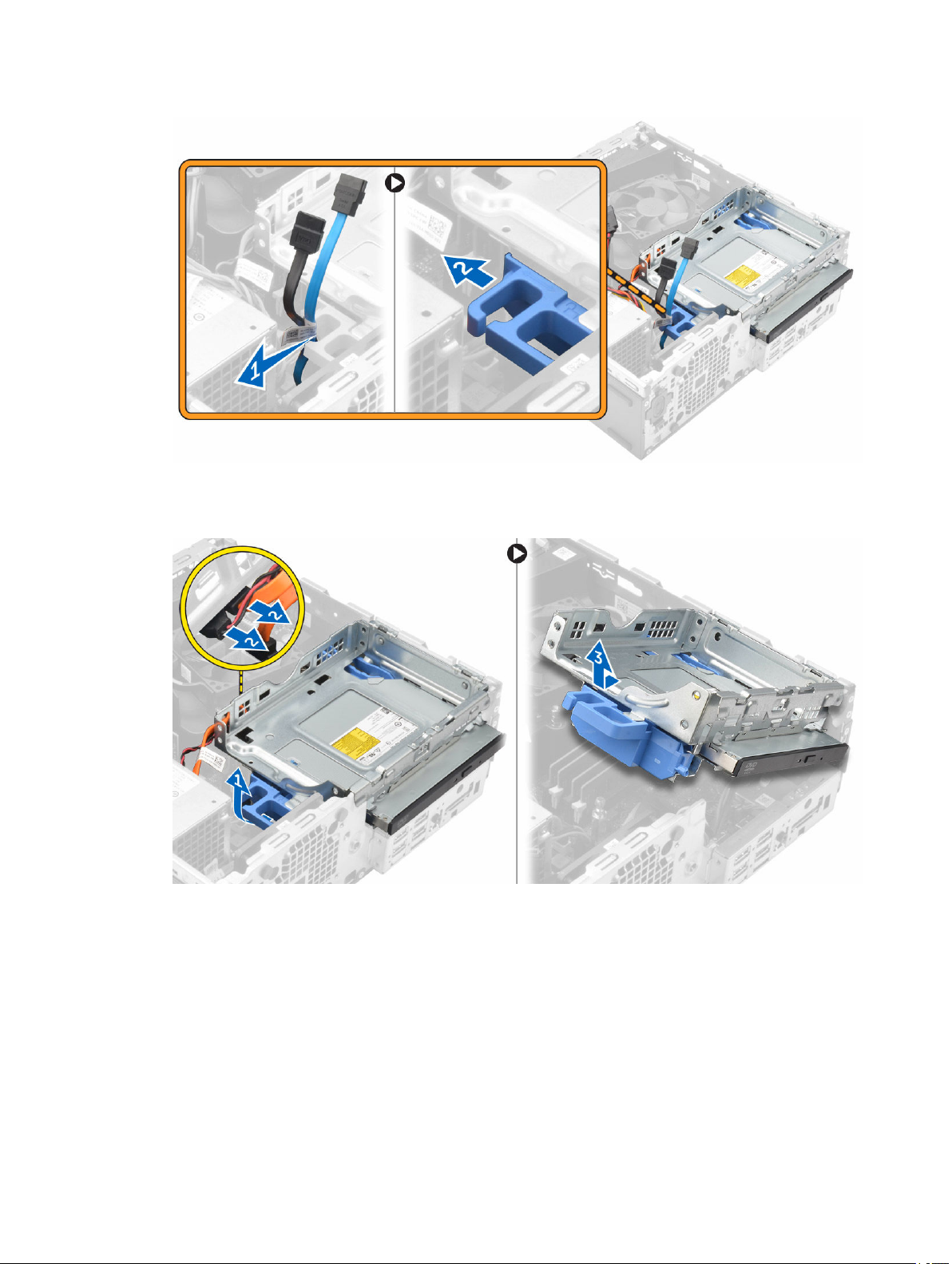
4. Optik sürücüyü çıkarmak için:
a. Mavi mandalı tutarak [1], optik sürücü kafesini kaldırın ve kabloları optik sürücüden sökün. [2]
b. Optik sürücü kafesini bilgisayardan kaldırarak çıkarın [3].
5. Optik sürücüyü optik sürücü kafesinden çıkarmak için:
a. Optik sürücü serbest bırakma mandalına [1] bastırın ve optik sürücüyü öne doğru kaydırın. [2]
b. Optik sürücüyü optik sürücü kafesinden çıkarın [3].
14
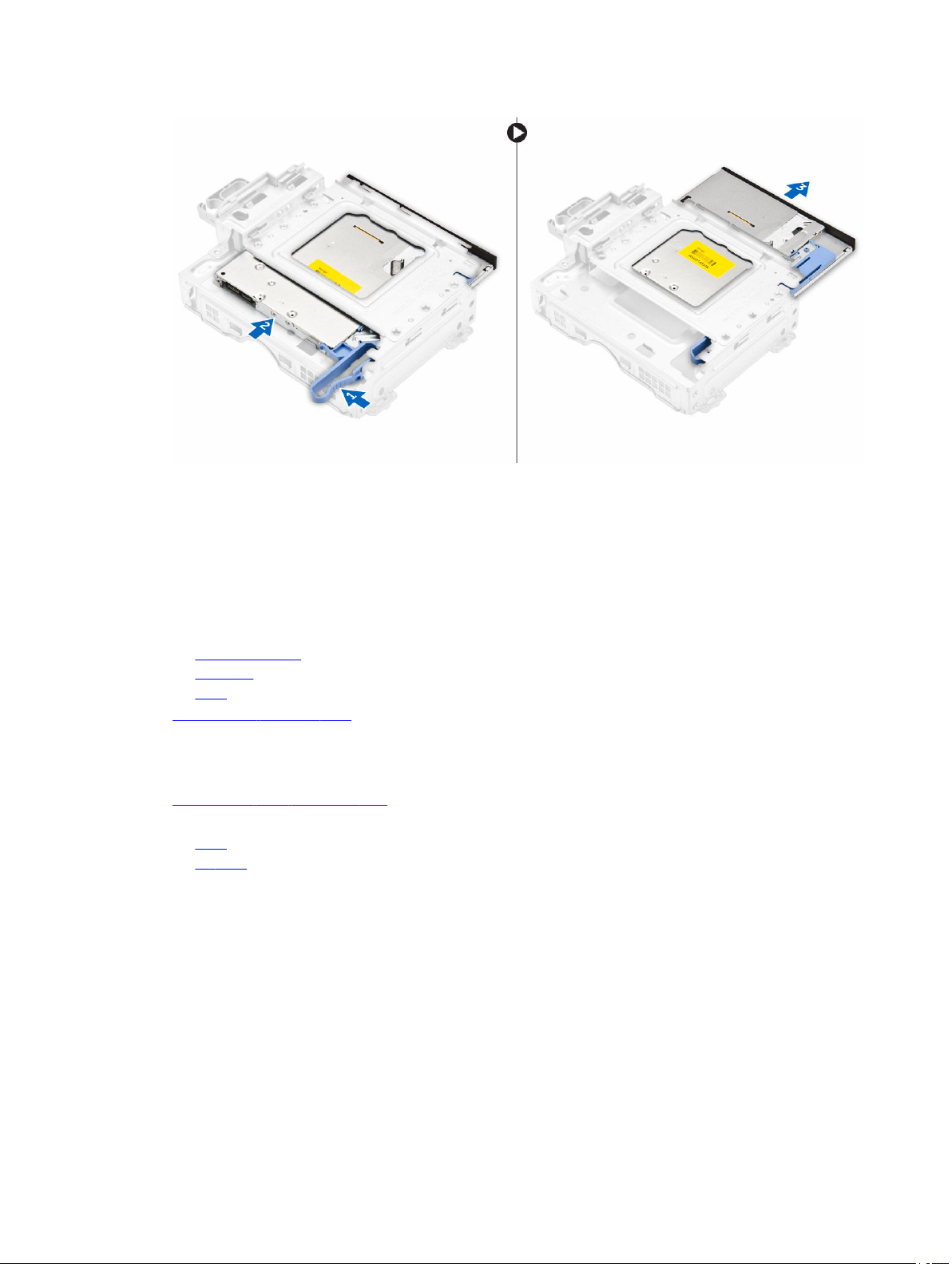
Optik Sürücüyü Takma
1. Optik sürücüyü optik sürücü kafesinin içine doğru kaydırın.
2. Optik kafesindeki tırnakları bilgisayardaki yuvalarla hizalayın.
3. Optik sürücü kafesini bilgisayara yerleştirin ve mandalı kilitleyin.
4. Veri ve güç kablosunu optik sürücüye takın.
5. Şunları takın:
a. sabit sürücü aksamı
b. ön çerçeve
c. kapak
6. Bilgisayarınızda Çalıştıktan Sonra bölümündeki prosedürlere uyun.
Genişletme Kartını Çıkarma
1. Bilgisayarınızın İçinde Çalışmadan Önce bölümündeki prosedüre uyun.
2. Şunları çıkarın:
a. kapak
b. fan kanalı
3. Genişletme kartını çıkarmak için:
a. Genişletme kartının mandalını açmak için metal plakayı çekin [1].
b. Sekmeyi ileri doğru çekin [ 2] ve genişletme kartını bilgisayar üzerindeki konnektörden çekin [3].
15
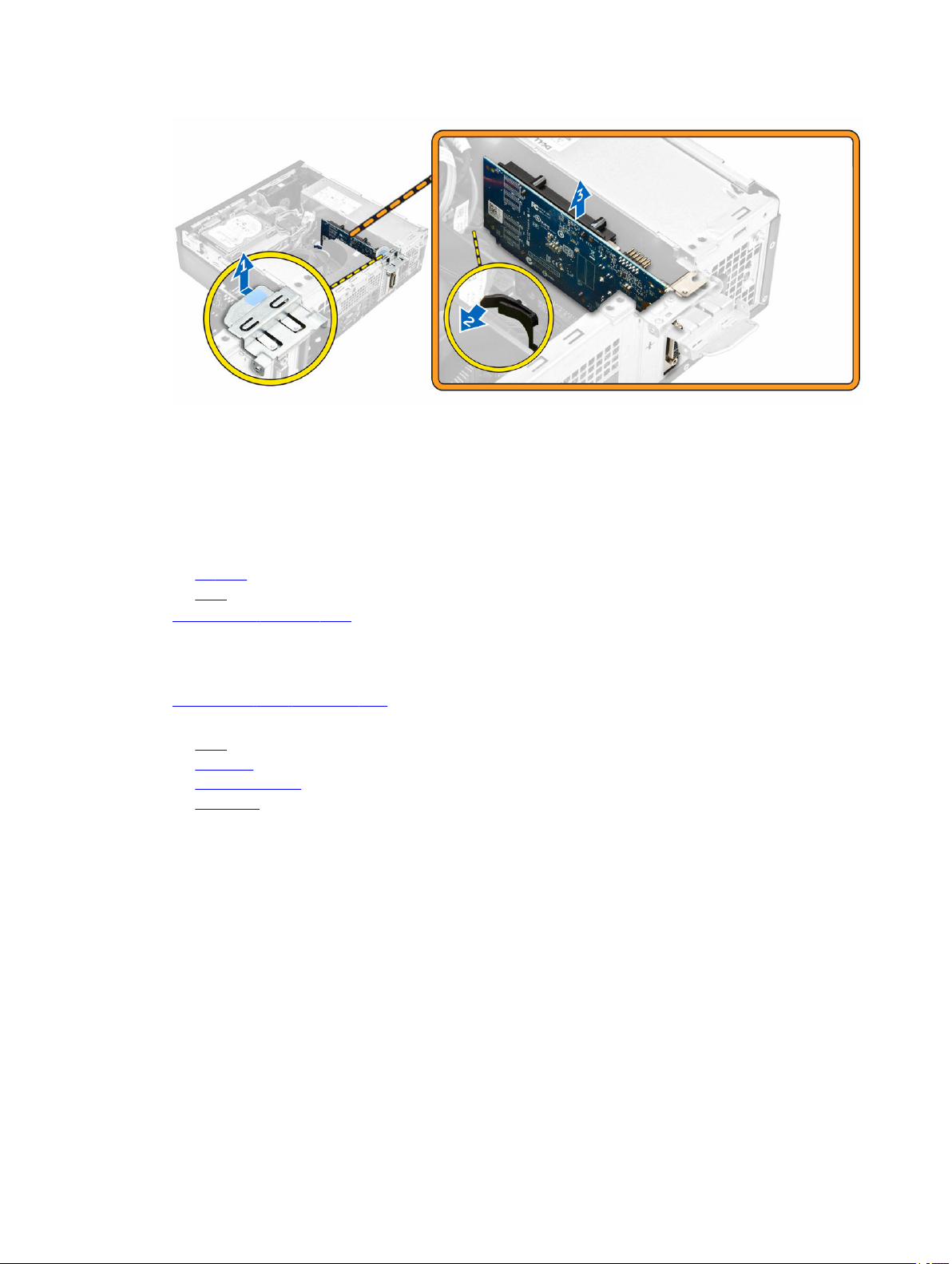
Genişletme Kartını Takma
1. Genişleme kartını sistem kartındaki konnektöre takın.
2. Yerine oturana dek genişleme kartını bastırın.
3. Genişleme kartı kulağını kapatın ve yerine oturana kadar bastırın.
4. Şunları takın:
a. fan kanalı
b. kapak
5. Bilgisayarınızda Çalıştıktan Sonra bölümündeki prosedürlere uyun.
Sistem Fanını Çıkarma
1. Bilgisayarınızın İçinde Çalışmadan Önce bölümündeki prosedüre uyun.
2. Şunları çıkarın:
a. kapak
b. ön çerçeve
c. sabit sürücü aksamı
d. optik sürücü
3. Sistem fanını çıkarmak için:
a. Sistem fanı kablosunu sistem kartından sökün [1].
b. Fan rondelalarını, arka duvardaki yuvaya kaydırın [2].
c. Fanı yukarı kaldırarak bilgisayardan çıkarın. [3]
16
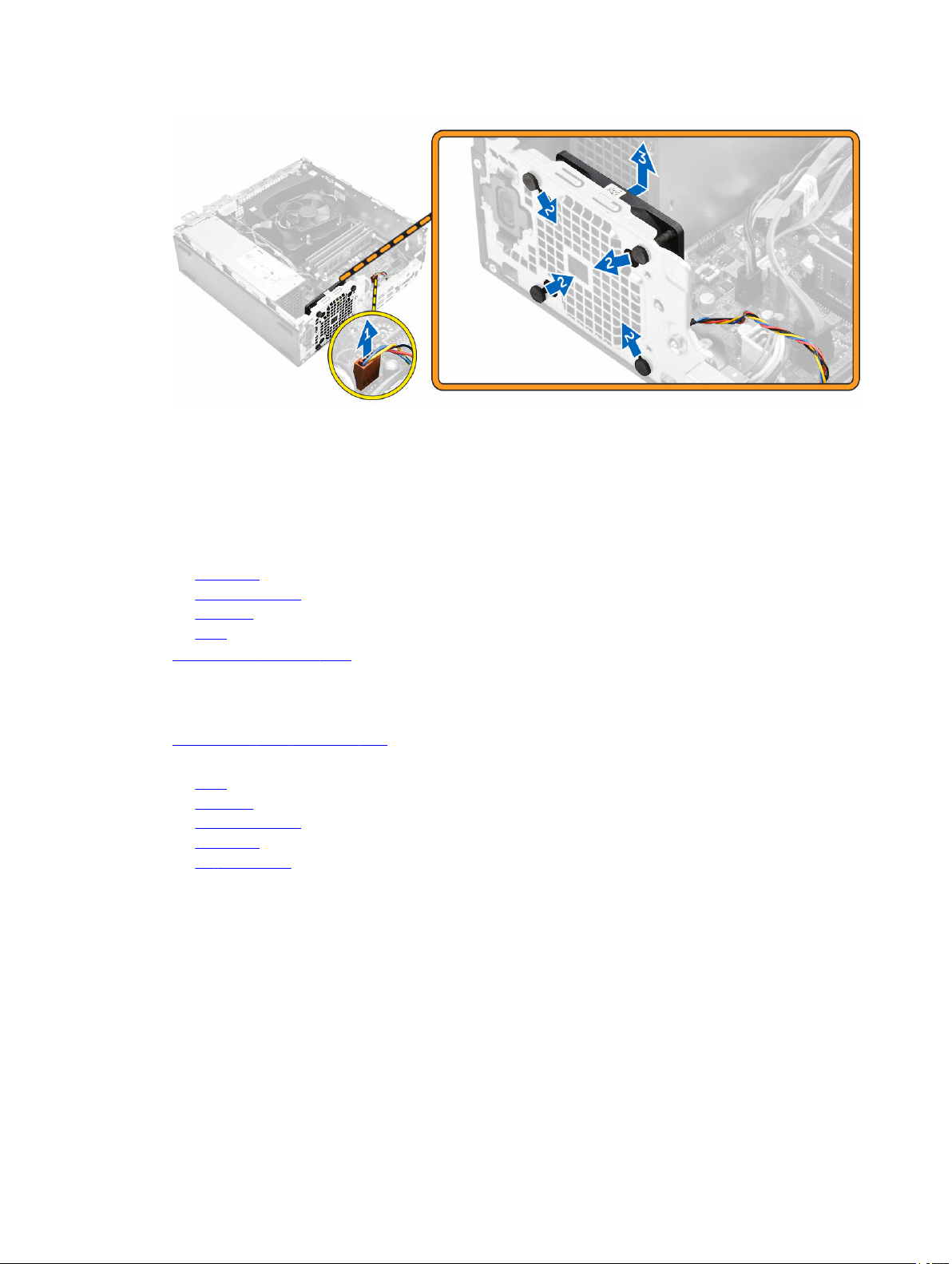
Sistem Fanını Takma
1. Sistem fanını bilgisayara yerleştirin.
2. Dört lastik rondelayı kasanın içinden geçirin ve yerine sabitlemek için conta kanalı boyunca dışarıya doğru kaydırın.
3. Sistem fanı kablosunu sistem kartına bağlayın.
4. Şunları takın:
a. optik sürücü
b. sabit sürücü aksamı
c. ön çerçeve
d. kapak
5. Bilgisayarınızda Çalıştıktan Sonra bölümündeki prosedürlere uyun.
Güç anahtarını çıkarma
1. Bilgisayarınızın İçinde Çalışmadan Önce bölümündeki prosedüre uyun.
2. Şunları çıkarın:
a. kapak
b. ön çerçeve
c. sabit sürücü aksamı
d. optik sürücü
e. güç kaynağı birimi
3. Güç anahtarını çıkarmak için:
a. Güç düğmesi kablosunu sistem kartından [1] çıkarın.
b. Güç anahtarı sabitleme tırnaklarına bastırın ve kasadan çıkarın [ 2] [ 3].
17
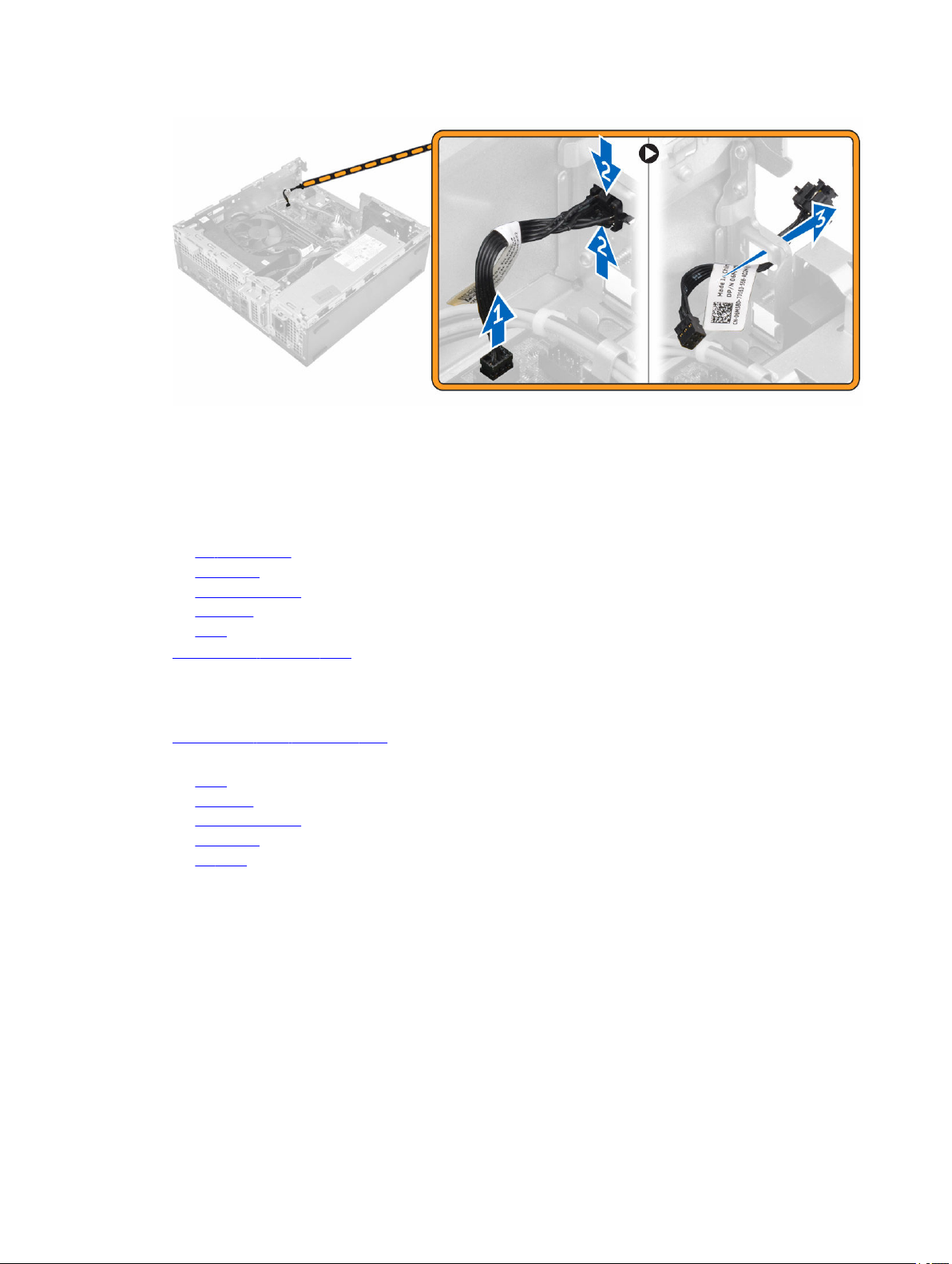
Güç anahtarını takma
1. Güç anahtarı modülünü, yerine oturana kadar kasadaki yuvaya kaydırın.
2. Güç anahtarı kablosunu sistem kartındaki konnektöre bağlayın.
3. Şunları takın:
a. güç kaynağı birimi
b. optik sürücü
c. sabit sürücü aksamı
d. ön çerçeve
e. kapak
4. Bilgisayarınızda Çalıştıktan Sonra bölümündeki prosedürlere uyun.
Güç kaynağı ünitesini (PSU) çıkarma
1. Bilgisayarınızın İçinde Çalışmadan Önce bölümündeki prosedüre uyun.
2. Şunları çıkarın:
a. kapak
b. ön çerçeve
c. sabit sürücü aksamı
d. optik sürücü
e. fan kanalı
3. PSU'yu serbest bırakmak için:
a. Güç kablosunu sistem kartından çıkarın [1] [2].
b. Güç kablolarını, kasadaki tutma klipslerinden kurtarın [3] [4].
18
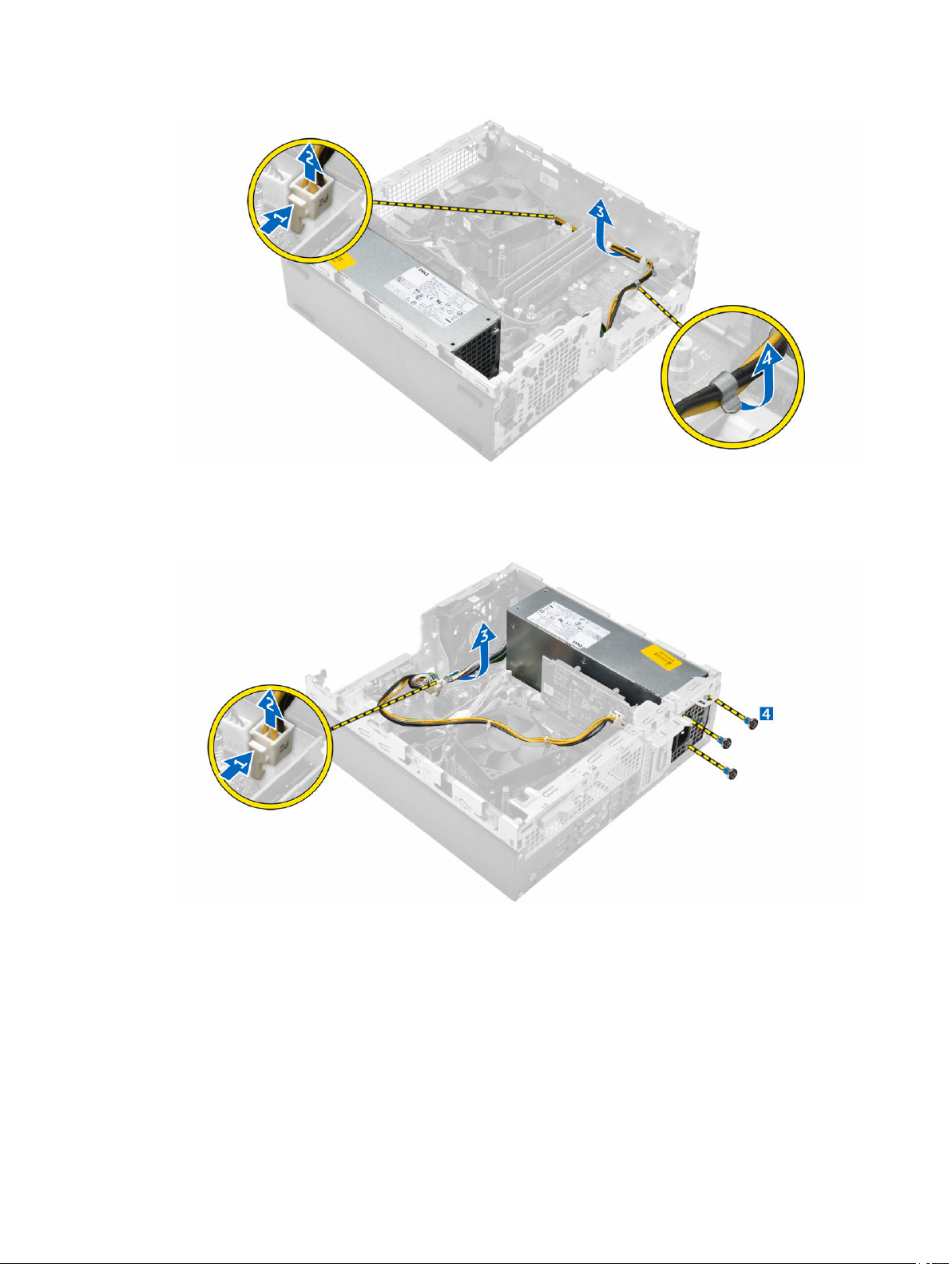
4. PSU'yu çıkarmak için:
a. Güç kablosunu sistem kartından çıkarın [1] [2].
b. Kabloları bilgisayardan çıkarın [3].
c. PSU'yu bilgisayara sabitleyen vidaları çıkarın [4].
5. Mavi ayırma tırnağını bastırın [1], PSU'yu kaydırın ve bilgisayardan çıkarın [2].
19
